Почему не яндекс-карты?
Один из самых распространенных вопросов к любым приложениям-радар-детекторам, включая, разумеется, «Стрелку», возникает при сравнении их с Яндекс-Навигатором, обладающим теми же функциями. Проще говоря, зачем платить за «Стрелку», если Яндекс и так подскажет о всех камерах бесплатно? Вопрос резонный, но разница действительно есть!
Во-первых, самое главное отличие – в достоверности базы камер и радаров, а также в ее функциональности. Специфика базы Яндекс-Навигатора в том, что ее пополняют обычные водители практически напрямую, а проверки достоверности данных – недостаточные. Водители порой по незнанию добавляют на карту погодные камеры метеослужб, камеры охраны мостов, камеры контроля траффика, систем оплаты, системы «Умный город» и т.п.
«Антирадар Стрелка» же работает по базе speedcam.online, источником которой служат также водители, но объекты добавляются после тщательной проверки кураторами по фото и видео с регистраторов, идентификации камер по типам и выявлению муляжей и т.п. В недавних обновлениях «Стрелки», кстати, появилась возможность деления объектов базы на подтвержденные кураторами (100% достоверные) и добавленные, но еще не проверенные.
И это не единственное отличие «Стрелки» от Яндекс-Навигатора. «Антирадар Стрелка» контролирует не только камеры видеофиксации ГИБДД, но и оповещает об огромном количестве самых разных дорожных объектов, требующих повышенного внимания водителя. Опасные переходы, крутые повороты и неровности, начала населенных пунктов (знаки которых нередко не видны за стоящими на обочине фурами, чем пользуются гаишники, выставляя засады) и многое другое.
Основное окно
Кроме фоновых окон «поверх всех» уведомление можно выводить на обычное нефоновое окно. Это происходит в следующих случаях:
— выключена галка «уходить в фон»
— в процессе работы программы пользователь вызывает ее напрямую тапом по ярлыку
— экран блокировки 
Для основного окна также предусмотрен комплект настроек, там-же находятся настройки главного окна в режиме, когда сервис не запущен.
Здесь можно выбрать темы оформления или задать все цвета самостоятельно, например, под приборную панель автомобиля.
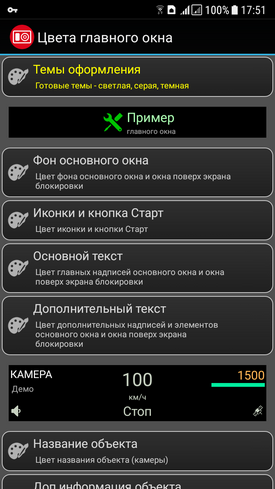
Как сделать чтобы экран не гасился: Настройки-Экран и окна — убрать галку «Уходить в фон». Гугл запретил в новых версиях подсветку из фоновых приложений. Поэтому — или большое окно или вызывайте Яндекс-карты, Навигатор (любой) и т.п. Их окна не дают гаситься экрану.
Источник
Геолокация
В настройках своего смартфона зайдите в раздел «Конфиденциальность и безопасность» , там Вас интересуют пункты Геоданные и Разрешения приложений.
В некоторых телефонах раздел «Геолокация» (еще может называться «Локация», «Геоданные» или «Местоположение») вынесен отдельно.
Для Андроид 10 В Геолокации нужно выбрать «Всегда» или «Разрешить в любом режиме» 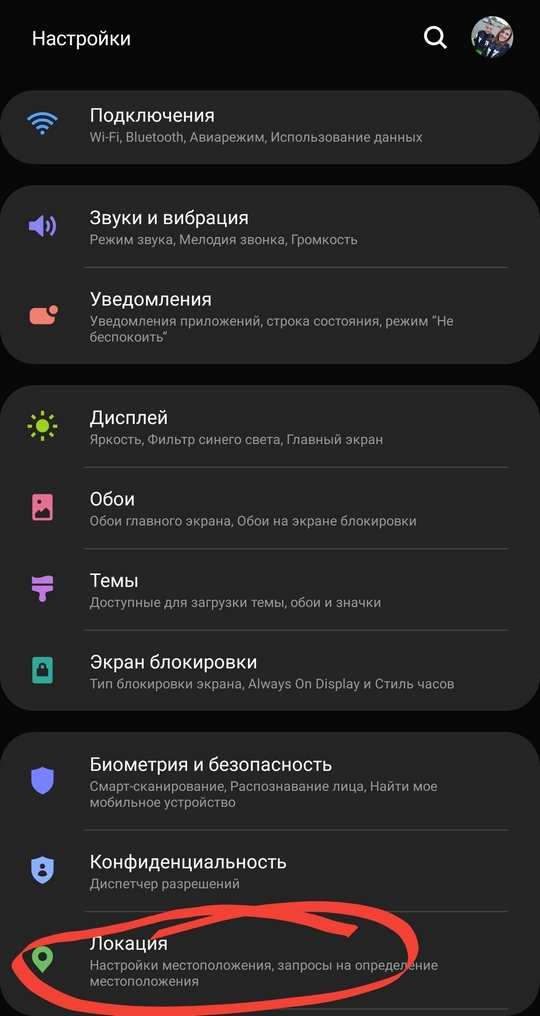
Для более ранних Андроид
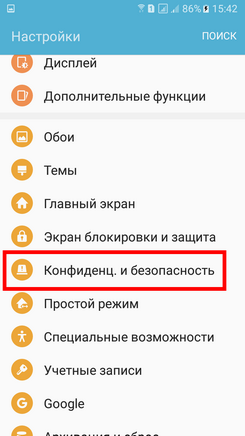
В Геоданных нужно проверить, чтобы метод обнаружения включал в себя слово GPS. И в разрешениях проверить, что у Стрелки есть доступ к геоданным.
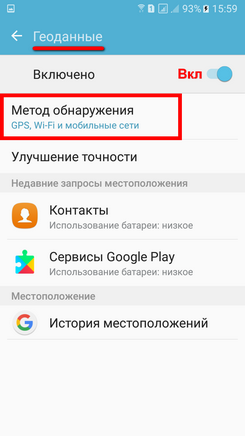
Разрешения
Настройки смартфона — раздел «Приложения» — найдите приложение (например Стрелку)
Зайдите в раздел «Разрешения».
1. Основные разрешения программа запросит у вас в самом начале использования. Но если что-то запретили — необходимо разрешить «Данные о местоположении» и «Телефон». Внешне выглядит так, как на скриншотах или похоже. 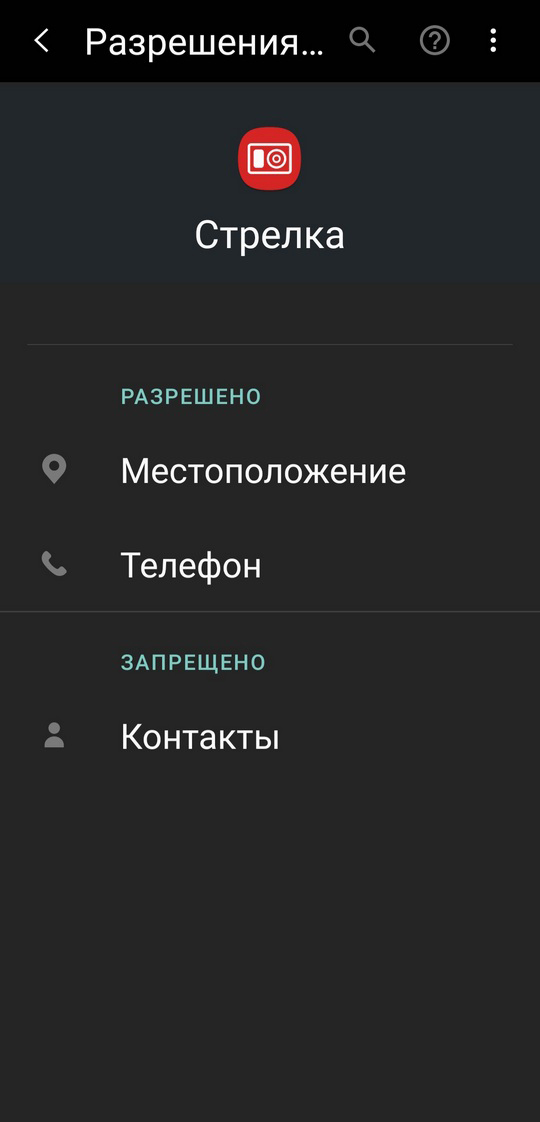
2. Необходимо разрешить использование всплывающих окон. Как только разные производители прошивок их не называют:
— Поверх всех
— Выше всех
— Поверх других приложений
— Всегда сверху
— и т.п.
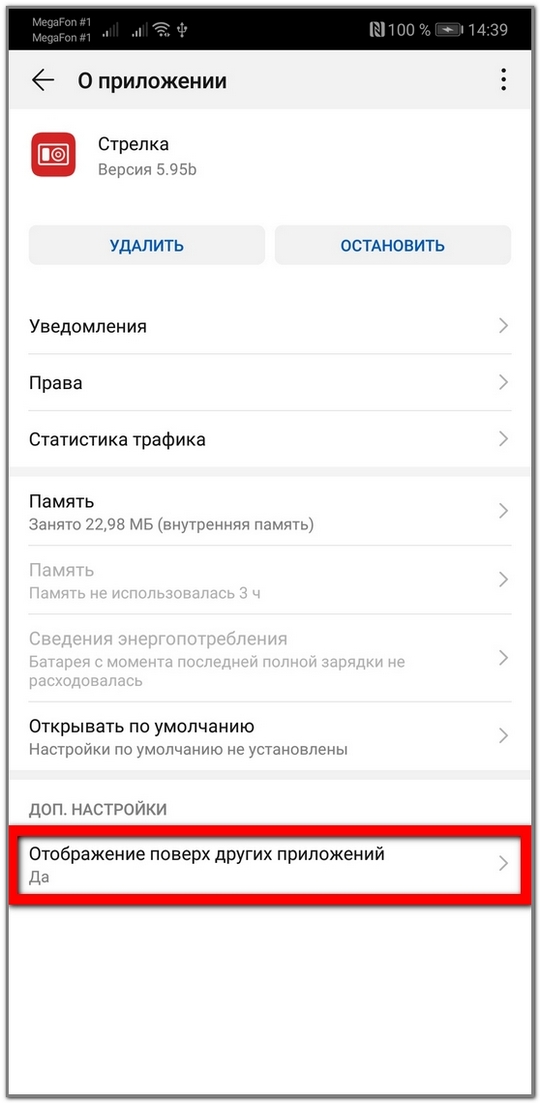
Оптимизация батареи
Это самая пакостная штука. Дело в том, что Андроид первым делом замораживает или вообще выгружает из памяти приложения, работающие в фоне, а особенно использующие геолокацию. Т.е. антирадары — первые кандидаты на отправку в «глубокий сон». Чтобы этого не происходило — нужно отключить всякого рода оптимизации энергосбережения, коих с каждой версией Андроид становится всё больше и больше.
Зайдите в приложение. ОПЦИИ — Дополнительно — Отключить оптимизацию. Сверху выберите «все приложения». Затем найдите Стрелку и запретите для нее оптимизацию.
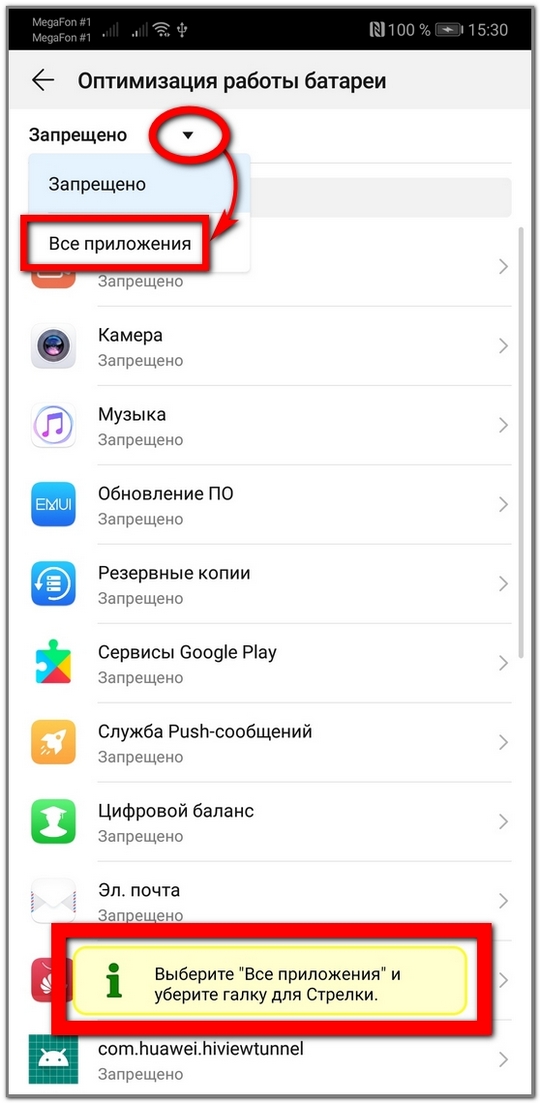
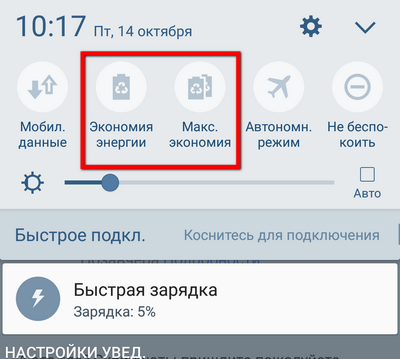
и также, чтобы приложение (например Стрелка) было в списке исключений при энергосбережении
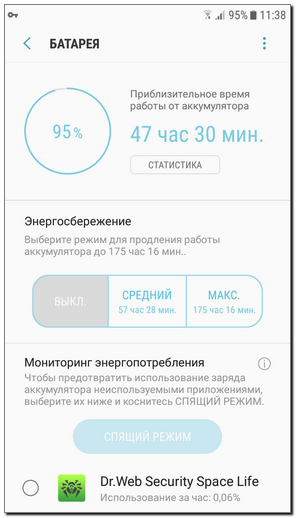
Источник
Skoda kodiaq дизель из балашихи › бортжурнал › звук уведомлений от программы стрелка антирадар при подключении через андроид авто
Всем привет!Данный пост направлен в помощь тем, кто подключает свой телефон к ГУ через Андроид Авто, а также хочет параллельно получать звуковые сообщения о радарах, с помощью программы Стрелка.
После того, как я все таки смог подключить свой старый Самсунг S5 к ГУ Кодиака через Андроид Авто, я получил полноценную Гугловскую навигацию на нашем дисплее. Плюс, для получения информации о радарах, я использую программу Стрелка антирадар, однако по умолчанию, после подключения телефона через usb к ГУ, звук из приложения вообще пропадал, изредка по непонятной для меня логике, на колонки ГУ пробивались подсказки от Стрелки, но в 99,99% никакого звука ни на телефоне, ни на колонках, не было. Т. е. приложение на телефоне показывает радары, но без звука, что конечно дико не удобно.
Долго мучал настройки блютус, искал инфу в инете по настройке Стрелки, но в итоге сам разобрался.Причина была в том, что по умолчанию в настройках аудио в Стрелке стоит аудиоканал Мультимедиа, который по всей видимости не может стабильно пробиться через работающий параллельно Андроид Авто.
Больше ничего делать не надо, звук пошёл на телефон!Громкость подсказок можете отрегулировать в стандартных настройках звука для уведомлений на вашем телефоне.
Да, ещё можно добиться следующего. Если хотите получить не просто параллельное звучание от Стрелки, а приглашение штатной музыки машины, при оповещение о радарах, то в тех же настройках стрелки Опции/Аудиоканал выберите подменю «Упр-ие другим аудио» и там выберите пункт Пытаться приглушить.
В этом случае, при выводе предупреждения о радарах, Стрелка будет глушить звук от ГУ и вы будете слушать только противный писк антирадара 😂Лично для меня и при движении по Москве это не очень актуально, так как в таком режиме вообще нормально ни радио ни музыки не послушаешь, так как стрелка будет пищать и предупреждать постоянно)))) Но для трассы, думаю что такой режим может иметь место.Всем удачи на дорогах!
источник
Автоматизация, внешнее управление
Позволяет автоматически запускать рабочий режим программы при различных действиях, автоматически загружать базу из интернет, запускать другие программы совместно с рабочим режимом и поддерживает внешнее управление (например Tasker или другие программы).
Подробно
Антирадары на смартфонах xiaomi, miezu и т.п. с miui
В аппаратах Xiaomi с прошивкой miui сделано очень много оптимизаций, которые не дают работать Стрелке в фоне и показывать окна.
Аудиоканал
Как сделать, чтобы громкость звуков от Стрелки была тише или громче плеера.
Как выключить звуки во время телефонного разговора.
Как выводить звук и в автомагнитолу и в динамик.
Как приглушить звук плеера во время голосовой фразы при проезде радара. .
Подробно
Быстрые функции
Эта команда позволяет установить типы объектов для быстрого добавления, а также добавить ряд функций, для выполнения на-ходу. Также можно установить количество объектов в таблице и подобрать тип объекта в каждую из клеточек таблицы. 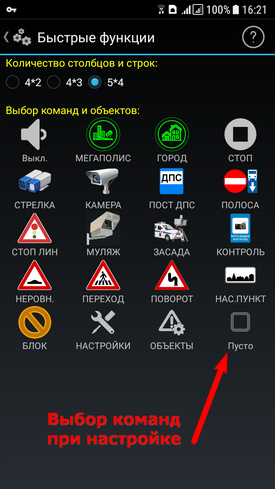
Команды: выключение звука, включение одного из профилей, переход в настройки, отключение обнаружения, пороги скорости.
Окно быстрых функций вызывается либо с летящей кнопки, либо из основного окна
При коротком нажатии на кнопку открывается окно быстрого добавления камер. Вверху окна отображаются параметры, с которыми объект будет добавлен в базу, а также кнопки и — , с помощью которых можно менять скорость на /-10км/ч. Координаты GPS, текущая скорость и азимут добавляются с датчика.
Видео-инструкции для настроек
«Антирадар Стрелка» – это реально радар-детектор для «ботанов»! Причем в самом хорошем смысле этого слова, безо всякого стёба. В приложении невероятное количество настроек, и именно за это его и ценят 9 из 10 автовладельцев. Да, «Стрелкой» можно, безусловно, пользоваться и по принципу «скачал, включил и поехал», и в режиме умолчаний программа ничуть не менее эффективна.
Но именно широчайшие возможности персональных настроек делают приложение таким удобным в использовании – начиная от регулировок оповещений и заканчивая алгоритмами работы в фоне, всплывающими сообщениями и взаимодействием с разными смартфонами, особенности операционных систем которых (и надстроек над ними) могут быть весьма различными.
В отзывах практически на любое приложение можно найти жалобы людей, на телефонах которых софт ведет себя некорректно, плохо взаимодействует с операционкой или другими приложениями. В «Стрелке» же учтен максимум возможных проблем такого рода, и смартфонов, на которых не удается победить глюки, зависания и вылеты, практически нет!
Возможности антирадара стрелка
Антирадар Стрелка для Android предназначен для предупреждения о постах ДПС, стационарных камерах и других опасностях, которые ждут водителя на дороге. Для работы используется GPS на телефоне или планшете. Данные отображаются на основе координат устройства и камер, которые установлены на определенном участке трассы. 
Также существует версия радар-детектора Стрелка, которая используется для контроля скоростного режима на дорогах в обоих направлениях.
- Уведомления отображаются поверх всех окон, поэтому пропустить из виду предупреждение практически невозможно.
- Антирадар поддерживает работу с большим количеством различных объектов: от стационарных камер до расположения лежачих полицейских.
- Пользователь может вручную добавлять свои точки опасности.
- Настройка расстояния, за которое Стрелка предупредит о возможной опасности.
- Большое количество дополнительных регулировок для удобства пользования.
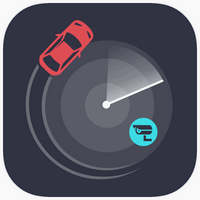
Стрелка работает в фоновом режиме, при этом потребляя минимальное количество ресурсов. Не имеет значения, какое приложение запущено на смартфоне, антирадар обязательно покажет уведомление, не нагружая операционную систему.
Голоса
Выбор голоса для оповещений производится через Интернет.
При первом обращении загружается список возможных голосовых пакетов.
Напротив каждого есть кнопка “прослушать” – доступ только при наличии интернета.
Дополнительно
Вывод уведомлений – позволяет отправлять уведомления на “умные часы”. Смотрите как это работает:
Дополнительные настройки уведомлений
Минимальная скорость — уже описано выше. Только при превышении — можно задать программе — уведомлять об определенном объекте только в случае превышения скорости (нарушения). Оптимальные дистанции — устанавливаются кураторами базы в зависимости от дорожных условий. Например: стрелка за поворотом или меряет в населенном пункте, который начинается за 300м. Для камер контроля полосы общественного транспорта — только по будням.
О настройке приложения Strelka для конкретных платформ читайте в соответствующих разделах:
Источник
Другие настройки
В меню встроено несколько голосов для озвучки уведомлений. Их можно выбрать в соответствующем разделе в настройках. Режим энергосбережения помогает сохранить зарядку мобильного устройства. Если заряд аккумулятора становится ниже 10%, приложение запускает этот режим . Также пользователь может установить постоянное энергосбережение. Сделать это можно в одноименном пункте. 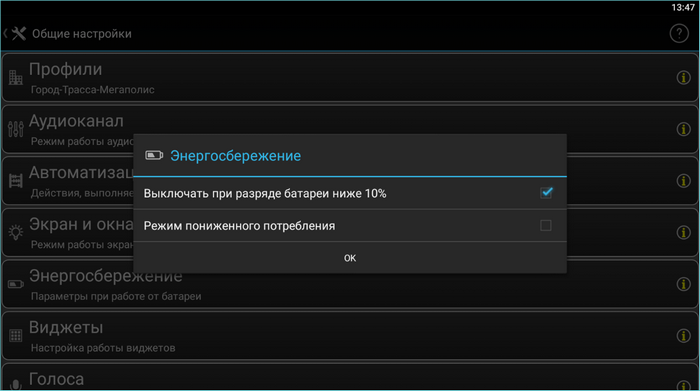
В разделе «Дополнительно» активируется запись трека в формате GPX. Но она сохраняется в памяти устройства, и может занимать дополнительное место. Все настройки можно сохранить, а также загрузить уже готовый набор регулировок, просто указав к ним путь.
Звук и аудио
Чтобы настроить аудио антирадара, перейдите в «Аудиоканал». Здесь можно определить тип звука уведомления. В разделе «Принудительная громкость» выставляется значение для бипера, а также звука и голоса. 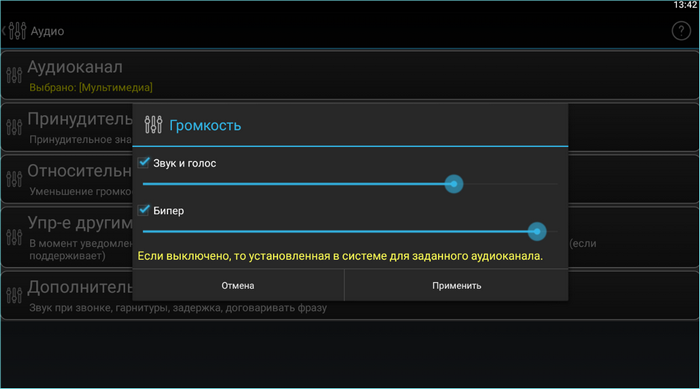
Чтобы определить, что будет происходить со звуком другого работающего приложения, сделайте следующее:
- Перейдите в «Управление другим аудио».
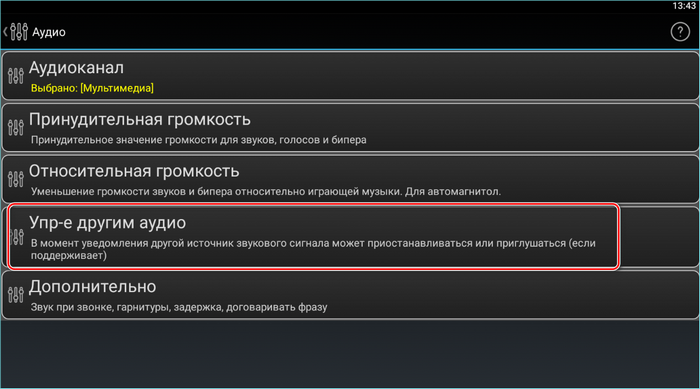
- По умолчанию стоит значение «Не управлять».
- Выберите один из нескольких вариантов, например, приостанавливать воспроизведение или приглушать звук.
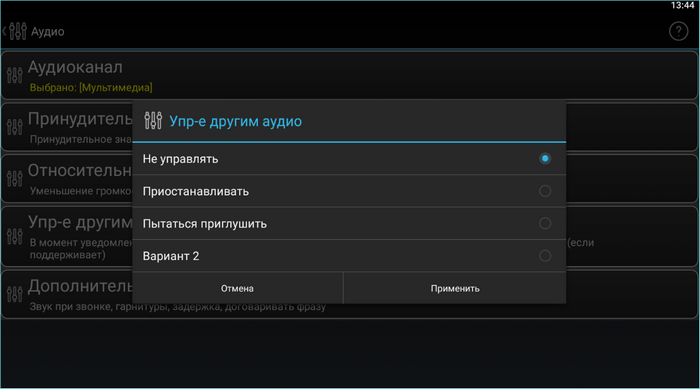
В пункте «Дополнительно» можно включить или отключить звук при телефонном звонке, работу с гарнитурой Bluetooth, а также выставить задержку.
Как установить антирадар стрелка
Официального сайта у разработчиков нет, поэтому загрузить антирадар можно с магазина Google – Play Маркет. Базы данных скачиваются непосредственно через антирадар с серверов и облачных хранилищ.
Обратите внимание, что Стрелка платная. Ее стоимость составляет 199 рублей в магазине Google. Для скачивания необходимо заплатить через Play Маркет.
После оплаты можно установить антирадар, нажав на соответствующую кнопку. Купленное приложение сохраняется на аккаунте Google, поэтому ее в любой момент можно восстановить. 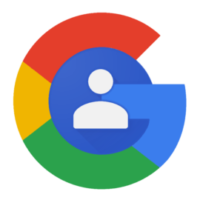
Кратко
1. Разрешить для Стрелки всплывающие окна 2. Отключить для Стрелки все оптимизации батареи. 3. Разрешить для Стрелки GPS(местоположение) в фоновом режиме для некоторых прошивок еще нужно: 4. Оптимизация оперативной памяти 5. Ускорение GPU
Первые три — обязательны, последние — если не будет работать после первых трех.
О неприходящих уведомлениях после восстановления локального бэкапа — внизу. О несрабатывающем автозапуске по событиям — тоже внизу.
Летящая кнопка (фоновое окошко «поверх всех)
Показывает текущее состояние антирадара Стрелка, скорость, профиль и уровень сигнала GPS. Позволяет вызвать окно с функциями быстрого добавления объекта (два нажатия на ходу) и быстрыми кнопками, расположение каждой из которых вы можете настроить.
Само фоновое окошко может быть в виде кнопки, статуса или невидимо (как это сделать — показано на картинках) 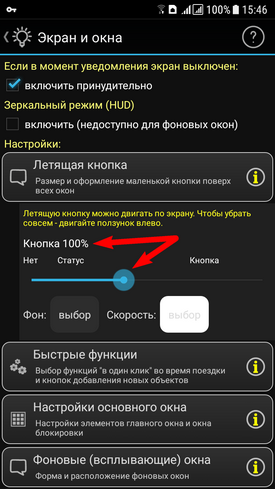
В зависимости от этого форма окна будет как на картинках ниже.
Летящей кнопке можно задать цвет фона, скорости и индикатора сигнала/профиля, а также перемещать ее в любое место экрана, где вам удобнее. Например, если часто ездите с навигатором, то в шапку навигатора.
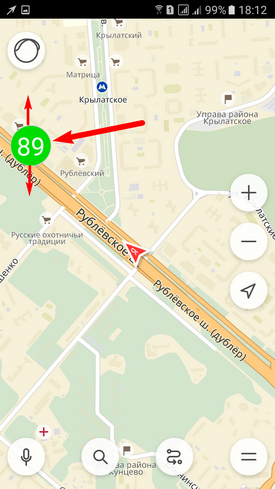
Данная кнопка, также, является кнопкой вызова быстрого добавления объектов и команд в два клика.
При движении известно местоположение, скорость и направление. Камера заносится с этими параметрами (предполагается, что потом, дома или на светофоре вы ее отредактируете на карте с помощью EStrelka).
Мобильное приложение или детектор-гаджет?
Цены на потребительскую электронику стремительно растут, и стоимость приличного радар-детектора в комбо-формате уже приближается к стоимости полуфлагманского (а то и флагманского!) смартфона… В этих условиях все больше автовладельцев обращают внимание на экономные софтверные решения для защиты от дорожных камер и радаров, благо таких немало, и они активно развиваются, стремясь не отставать по эффективности и функциональности от самостоятельных гаджетов радар-детекторов. Тем более что стоимость приложений – в сотни раз ниже, чем у физических устройств!
Все эти приложения работают по одному и тому же принципу: будучи установленными на смартфон, соотносят GPS/ГЛОНАСС-координаты вашего движущегося автомобиля с базой данных камер и радаров, подавая сигнал при приближении к опасному месту. Принцип прост и надежен и способен без эфирного приемного блока, который используется в радар-детекторах в виде отдельных гаджетов, предупредить примерно о 95% (условно) всех потенциальных путевых неприятностей.
Почему 95, а не 100? Потому что некоторое количество засад все же периодически возникает в абсолютно новых местах, где прежде они ни разу не были замечены и еще не внесены в базу – смартфон с приложением о них не оповестит. Но на количестве штрафов для адекватного водителя эти 5% пропущенных засад в целом никак не сказываются.
Плюс такой недостаток искупается радикально более тихим и спокойным «темпераментом» приложения, работающего на смартфоне, поскольку в нем полностью исключаются эфирные помехи, напоминающие сигналы реальных радаров – ложные шумы от систем активных круиз-контролей попутных машин, промышленной электроники на заправках, в торговых центрах, и т.п.
Приложение «Антирадар Стрелка» для предупреждения о камерах видеофиксации ГИБДД, работающее на смартфонах Android и iOS – одно из самых популярных на российском рынке подобного софта, характерное максимальным набором тонких настроек, постоянными улучшениями и обновлениями и предельно полной и регулярно пополняемой базой координат радаров всех типов.
У «Стрелки» очень сильна поддержка от разработчиков – в отличие от большинства бесплатных и многих платных приложений, которые разработчики чаще всего пускают в свободное плавание, а обновляют и устраняют баги редко и нерегулярно. «Стрелка» постоянно совершенствуется, расширяет список поддерживаемых устройств, особое внимание уделяя смартфонам, которые характерны не слишком стабильной работой многих программ – с собственными надстройками над операционной системой типа Xiaomi c MIUI, Huawei, Sony с ее энергосберегающей системой Stamina, мешающей приложениям работать в фоне, популярным нештатным мультимедийным центрам (магнитолам) на Android и т.п..
Прошлым летом «Колеса» подробно тестировали «Стрелку», изучая ее возможности и сравнивая с радар-детектор-гаджетами. Тот обзор ничуть не устарел, и для тех, кто выбирает себе приложение для предупреждения о дорожных опасностях, он по прежнему актуален в полной мере.
Однако недавно разработчики «Стрелки» и иных похожих приложений внезапно столкнулись с первой волной проблем, вызванных санкционными ограничениями и выражающихся в сбоях в работе давно привычных нам интернет-сервисов. Непосредственно на «Стрелку» никакие санкции, к счастью, не накладывались, но приложение, как и многие отечественные программные продукты, отчасти зависит от различной вспомогательной сторонней инфраструктуры.
Между тем прекращают работу соцсети и видеохостинги, закрываются платежные каналы, по которым можно приобрести подписку. И даже звучат опасения отключения над нашей территорией сигналов спутников GPS… Давайте разберемся, есть ли опасность, где она может скрываться и как борются с трудностями «стрелочники».
Настройка виджетов
Настраивается прозрачность и окантовка виджета и отображение скорости и ближайшей камеры.
Обновление скорости и камер забирает значительное процессорное время, поэтому без особой надобности устанавливать эти галочки не рекомендуем.
На оригинальных лаунчерах виджеты растягиваются.
Также есть настройка коррекции размера шрифтов в %. Это сделано для лаунчеров, поддерживающих растяжение только частично или некорректно.
Настройка объектов
Отличительная особенность Стрелки от аналогичных продуктов заключается в том, что она позволяет тонко настраивать различные объекты. Делается это через блок «Объекты» на главном экране.
Здесь доступны следующие возможности:
- «Мастер» — функция, позволяющая быстро настраивать особенности объектов по группам. Доступен выбор профиля, категорий объектов, дистанция предупреждения, тип фонового окна и назначение определенных уведомлений.
- «Наборы» — встроены готовые наборы настроек, а также пользовательские, которые хранятся в облачном хранилище. Но для их использования необходимо зарегистрироваться в системе. По умолчанию доступно четыре типа готовых наборов.
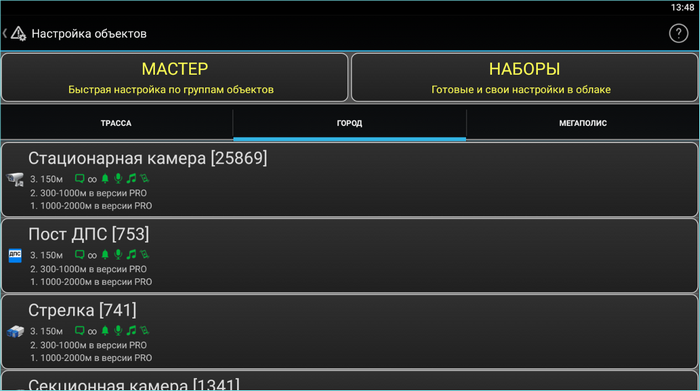
Также доступна возможность вручную настраивать каждый тип объекта. Для этого его необходимо выбрать в списке ниже, чтобы открылось новое окно настроек.
Настройка приложения стрелка xiaomi

Xiaomi: настройка работы в фоне
На устройства Xiaomi существует опция «Расход заряда батареи приложениями», которая по умолчанию включена. Она блокирует приложениям доступ к GPS, а также может вообще запрещать любую фоновую активность приложения для сохранения заряда батареи.
Пользователям GPS Антирадар, HUD Speed и Smart Driver нужно отключить данную опцию, чтобы использовать наши приложения вместе с навигаторами, т.е. чтобы они могли работать в фоне.
Шаг 1. Для MIUI 9 и более новых
Зайдите в настройки вашего телефона или планшета и перейдите в раздел «Батарея и производительность».
Откройте «Список приложений».
Найдите нужное приложение в открывшемся списке. Скорее всего, изначально оно будет в подкатегории «Умный режим».
Для выбранного приложения переключитесь на режим «Нет ограничений».
Шаг 1. Для MIUI 8 и более старых
Зайдите в настройки вашего телефона или планшета и перейдите в раздел «Батарея и производительность».
Далее откройте раздел «Расход заряда батареи приложениями».
В режимах экономии энергии выберите «Отключено».
Возможные проблемы и их решение
Мы обратили внимание, что в новых версиях MIUI производитель продолжает ужесточать правила для выполнения фоновых задач. Если в системе запущено много фоновых процессов (мессенджеры, почтовые клиенты, антивирусы, вспомогательные службы и прочее), то на бюджетных устройствах остается небольшое количество свободной ОЗУ (оперативной памяти).
Решается это следующим образом – если закрыть (а лучше полностью остановить) не нужные в настоящий момент приложения и оставить свободными хотя бы 500 Мб ОЗУ, то работа приложений полностью нормализуется.
источник
Настройка уведомлений
Включение и выключение уведомления «в целом» производится при нажатии в правой части заголовка (см.рис.1). Крайне не рекомендуется выключать более ближнее при включенном более дальнем. При выезде с боковой дороги «под камеру» вы можете потерять уведомление целиком (см.дальше).
Длительность отображения окна выбирается нажатием на кнопку «Длит» (рис.2. и 3.)
В случае длительности «до проеда камеры» (рис.3.) появляется окно, проговаривается предупреждение, а затем окно остается на экране до проезда камеры, при этом программа напоминает об объекте бипером.
Важно: Если установлено фиксированное значение (3-5. 11секунд), по истечении этого времени окно убирается, фраза обрывается — эта опция оставлена «исторически», к применению не рекомендуется! 
Настройка фоновых окон-уведомлений
Это те самые фоновые окна, которые приложение антирадар Стрелка показывает при движении на камеры видеофиксации или другие объекты.
Вы можете выбрать из пяти шаблонов: малое, среднее, большое, подробное и вертикальное. 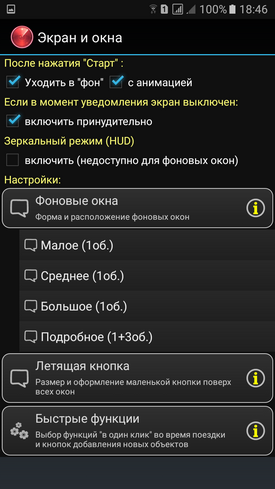
Для изменения размеров и положения окна кликните по нему до появления оранжевой окантовки. Далее окно можно двигать просто нажав пальцем и двигая. А для изменения размеров нужно нажимать и тянуть круг справа снизу окна. Сохранение положения и размера происводится тапом по свободной области экрана, когда оранжевая окантовка исчезает.
При повороте экрана вы настраиваете полностью два разных независимых окна. Т.е. отдельные настройки для портрета и ландшафта. Окна в рабочем режиме будут отображаться именно так, как вы их видите.
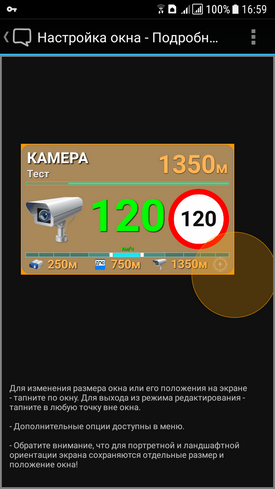
Кроме размера и положения окна для него можно задать ряд дополнительных параметров:
— Прозрачность
— Поворот на 90 градусов — это бывает нужно, на некоторых лаунчерах
— Дополнительные кнопки Вкл/Выкл — эти кнопки позволяют выполнять две команды при уведомлении: заблокировать объект, поместить объект на редактирование в БАЗЫ-Мои объекты.
— Фон окна от нарушения — будет подсвечивать зеленым, если нарушений нет, желтым, если нарушение в пределах 20км/ч (без штрафа) и красным, если нарушение 20км/ч и выше.
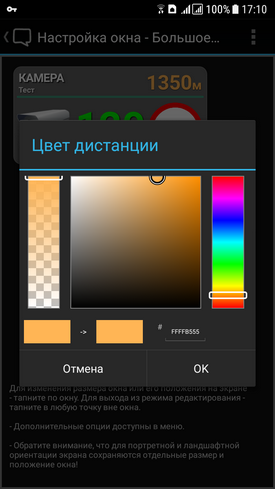
Таким образом, вы можете сделать например такой «тюнинг»: — для вертикальной ориентации повернуть окно на 90градусов — для горизонтальной оставить как есть Тогда, если у вас рабочий стол неповорачивающийся, а коммуникатор закреплен в машине горизонтально у вас получится, что если не запущена ни одна программа (виден рабочий стол), т.е. вертикально — окно будет повернуто, а если хоть одна программа запущена (горизонтально), то уведомление будет отображаться как и надо. Попробуйте в Демо-режиме (долгое нажатие на круглую кнопку на главном экране).
Настройки экрана, оформления, окон-уведомлений, летающей кнопки.
Как поменять цвета окон, фона, надписей, иконок, изменить тему оформления
Как настроить размер и положение всплывающих окон
Что такое летящая кнопка
Что такое быстрые функции
Как сделать чтобы экран не гасился
Как быстро добавлять объекты на ходу
И многое другое
Новые функции и возможности «антирадара стрелка»
Во-первых, появились готовые пакеты настроек для водителей с разными характерами, темпераментом и стилем езды. Эта опция ни разу не отменяет широчайшего арсенала тонких ручных настроек, но удобна тем, кто не хочет глубоко вникать или просто скачивает приложение буквально накануне поездки (ведь грядет сезон отпусков!) и не имеет времени копаться в меню перед дорогой!
В пакеты готовых настроек, включаемых одной кнопкой, входят разные алгоритмы предупреждений, разные стили оповещений, разные дистанции до объекта опасности.
Названия режимов предустановки забавные («Парящий черепах», «Гончий кот», «Фанат шумахера», «Весёлый ёж», «Троллейбус», «Везу рассаду», «Местный»), но за юмором скрываются весьма продуманные комплексы пресетов!
Во-вторых, появились новые алгоритмы обработки многофункциональных комплексов дорожного контроля. То есть, если камера одновременно и измеряет скорость, и контролирует разметку/обочину, то скорость будет проговариваться по настройкам камер, а оповещение о разметке/обочине – по настройкам комплексов контроля. С подобным сталкиваются те, кто часто стоит в пробках на разного рода кольцевых автодорогах.
В-третьих, удобнее стала работа приложения на устройствах Apple. Владельцы iPhone теперь могут настроить автоматический запуск приложения «Стрелка» без лишних действий. Приложение активируется, когда вы, сев в автомобиль, поставите смартфон на проводную или беспроводную зарядку, а также если он сконнектится по беспроводному протоколу или через кабель с автомобильной мультимедийной системой, поддерживающей CarPlay.
Общие настройки
Оптимальные дистанции — если выбрана эта галочка, то первое уведомление будет происходить на дистанции, указанной в качестве оптимальной модераторами rd-forum. Дальнейшие уведомления — по заданным вами параметрам. В случае, если у объекта не указана оптимальная дистанция — будут использованы заданные параметры.
Минимальная скорость. Ниже этой скорости уведомлений по данному объекту происходить не будет. Данная настройка полезна в пробках, т.к. не отвлекает водителя ненужными сигналами. Минимальное значение 5км/ч, ниже — технически невозможно.
Только камеры «в спину» — для мотоциклистов. Будет предупреждать только о камерах видеофиксации ГИБДД, которые снимают задний номер.
Объекты и уведомления
Программа предупреждает вас об объектах (камеры, радары, посты, и т.п.) с помощью уведомлений посредством:
1. Окна на экране поверх всех других программ (на первом рисунке — виды окон)
2. Звука-рингтона из встроенных в программу или собственного.
3. Голосовой фразы (третий рисунок).
4. Бипера (с настройкой частоты и длительности).
5. Вибрации. 
Уведомлений может быть одно, два или три на разных дистанциях. Так сделано, чтобы в плотном потоке лишний раз напомнить о камере видеофиксации впереди. Уведомление может выдаваться только, если вы превышаете скорость.
Настраиваются все возможные параметры для трех типов профилей — Трасса-Город-Мегаполис.
Идея такая:
ПРОФИЛЬ->ОБЪЕКТ->1-3 УВЕДОМЛЕНИЯ->Блок настроек
Например:
ГОРОД->КАМЕРА->ДАЛЬНЕЕ->Дистанция, окно, звук, голос, бипер и т.п.
ТРАССА->КАМЕРА->ДАЛЬНЕЕ->Дистанция, окно, звук, голос, бипер и т.п.
ГОРОД->КАМЕРА->БЛИЖНЕЕ->Дистанция, окно, звук, голос, бипер и т.п.
На картинке показано более подробно. Как видите, для одного и того-же типа радара для Трассы, Города и Мегаполиса можно указать как разные дистанции, так и разные звуки, голосовую фразу, форму окна и т.п. Таким образом достигается высочайшая гибкость настройки приложения Антирадар Стрелка. Для упрощения настроек предусмотрены: Мастер и готовые Наборы в облаке. 
Отключение gps
Нас не первый раз пугают возможностью отключения группировки американских спутников GPS над территорией России. Реально ни разу до такого не доходило, однако в сегодняшнем безумии ничего уже исключать нельзя…
Технически отключение GPS-сигнала над территорией нашей страны осуществимо. Но даже если это произойдет, никакие навигационные и противорадарные гаджеты (смартфоны, навигаторы, автомобильные мультимедийные системы с навигацией и т.п.) работать не перестанут.
Потребительских устройств, в которых для определения местоположения и ведения по маршруту используется ТОЛЬКО GPS, уже давно нет в живых. Это очень древние гаджеты, и остались они разве что у коллекционеров. С 2022-2022 годов практически любой смартфон оборудуется чипсетом, поддерживающим несколько спутниковых группировок – штатовский GPS, наш ГЛОНАСС, европейскую Galileo и китайскую Beidou.
Для навигации достаточно 4-5 спутников, сейчас же «Стрелка» использует от 10 до 50. Если предположить, что GPS для нас вдруг отключится, будет использоваться от 7 до 30 спутников ГЛОНАСС и других систем, что никак не повлияет на надежность работы, точность измерения скорости движения, точность определения координат автомобиля и камер.
Подробная информация настройка предыдущих версий android
Основные проблемы при работе на последних версиях Андроид связаны с: — настройкой геолокации — экономией батареи (различные режимы, опции, разбросанные в разных меню) — разрешениями (в т.ч. на всплывающие окна) Попробуем обобщить всё это
Подробно
Ниже приведены целая серия различных ухищрений для разных смартфонов и разных версий систем. Они могут несколько отличаться от того, что вы видите на своем экране, но суть одна: для оптимизации потребления энергии через несколько минут бездействия отключается геолокация (GPS), а в целях усиления безопасности по-умолчанию запрещены всплывающие окна.
Рецепты (читайте все рецепты. Они выделены жирным):
Рецепт 1. В прошивках MIUI по-умолчанию выключены всплывающие окна.
Инструкции для MIUI-6 и MIUI-7 (спасибо Bara с rd-forum), для MIUI-8 и MIUI-9 (скриншоты ниже).
Заходим в настройки.
1. Заходим «Все приложения»
2. Выбираем приложение «Стрелка» и заходим в «Уведомления»
3. Включаем «Всплывающие окна» ( а также Звуки, Вибрация, Индикатор) 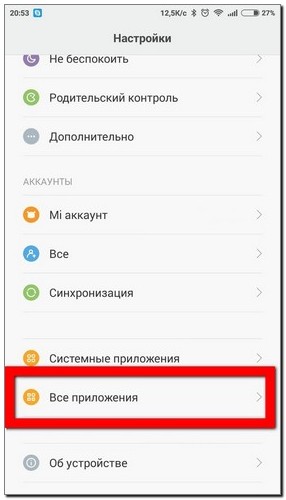
для
MIUI9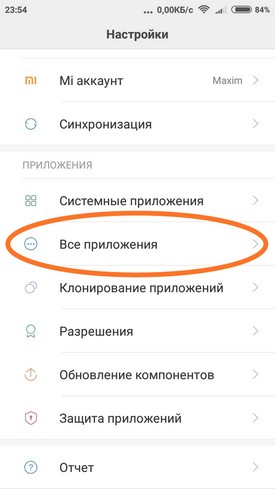
4. Далее возвращаемся в настройки приложения «Стрелка» и проматываем вниз.
5. Заходим в «Управления разрешениями»
6. Включаем всплывающие окна (и GPS тоже ,если выключен)
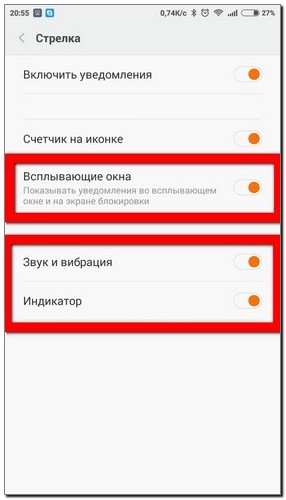
для
MIUI9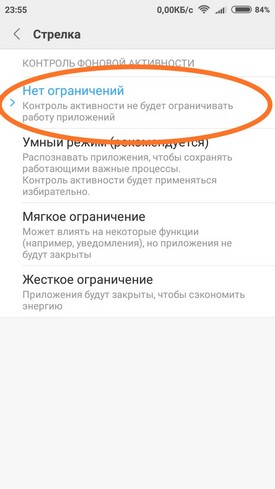
Инструкции для MIUI-5:
Настройки, далее вкладка «Все настройки», далее найти «Приложения». В списке программ найти Strelka, и соответственно включить всплывающие окна.
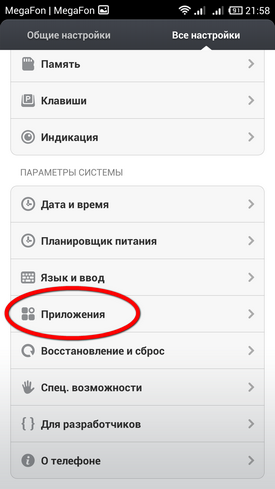 Рецепт 2. Нужно разрешить для Стрелки GPS в фоновом режиме. (Иначе через 2-3 минуты после ухода в фон программа перестает предупреждать).
Рецепт 2. Нужно разрешить для Стрелки GPS в фоновом режиме. (Иначе через 2-3 минуты после ухода в фон программа перестает предупреждать).
Настройки -> Батарея и производительность -> Управление использованием питания -> Приложения -> Стрелка -> Установить (как на последнем скриншоте):
1. No restrictions
2. Разрешить использование местоположения в фоновом режиме 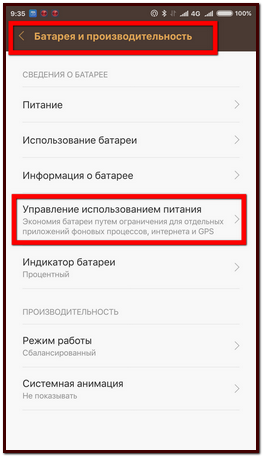
MIUI-8 немного отличается, но суть та-же
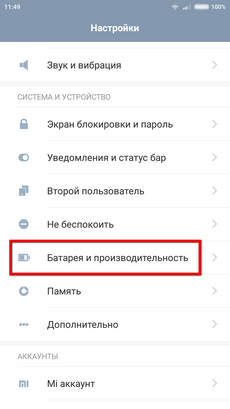
MIUI-9 — также отключите все оптимизации энергопотребления
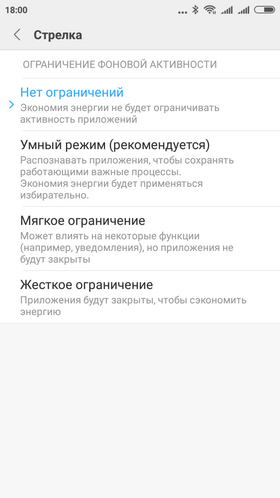
Рецепт 3. На Xiaomi с пятым андроидом есть иконка Сервис,на рабочем столе. Жмем на нее ,потом Разрешения, потом Управление разрешениями,потом вверху опять Разрешения и внизу,в списке Всплывающие окна. Там ставим галку на нужное приложение и все работает.
Рецепт 4. Оптимизация оперативной памяти и ускорение GPU
Рецепт необязательный, помогает на некоторых смартфонах и некоторых прошивках.
Включаем раздел «для разработчиков», если он не включен (7 раз тапнуть по версии miui).
Далее в разделе дополнительно появится пункт для разработчиков. В нем ищем оптимзация системной памяти и отключить.
Пробовал разные пункты оптимизации памяти , помогло только отключить. Спасибо yuri4002 с 4pda. 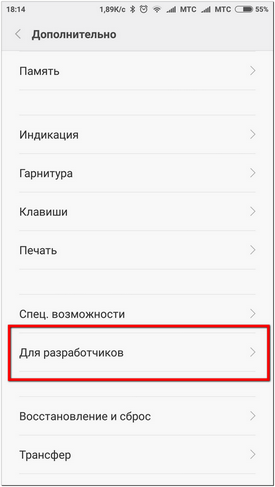
для MIUI-8
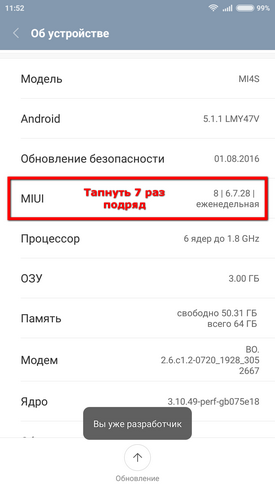
Еще: стоял интервал 5 минут. Установил «никогда» — все работает
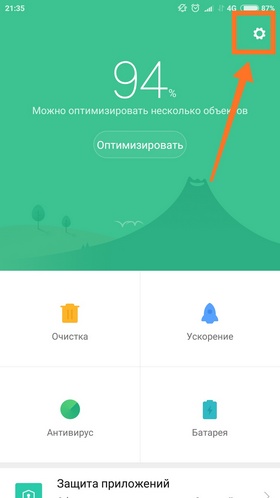
Дополнительно. По сути — тоже самое (убрать все ограничения для Антирадар Стрелка), но выглядит иначе
Режим «Безопасность энергосбережение». 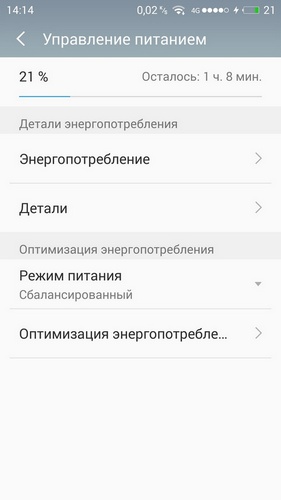 При пропадании уведомления на экране блокировки
При пропадании уведомления на экране блокировки
В настройках выключить параметр «пропускать экран блокировки». Если он включен — нету текста со скоростью и картинок с объектом. 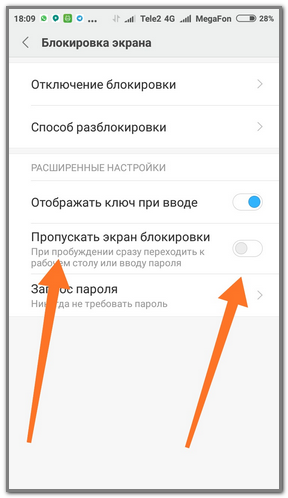 Если не срабатывает автозапуск по событиям
Если не срабатывает автозапуск по событиям
Например, «. приложение не стартует при подключении по Bluetooth к машине (хотя ранее с этими настройками Стрелка запускалась). »
Нужно включить для Антирадара Стрелка параметр «Автозапуск» в настройках приложения. 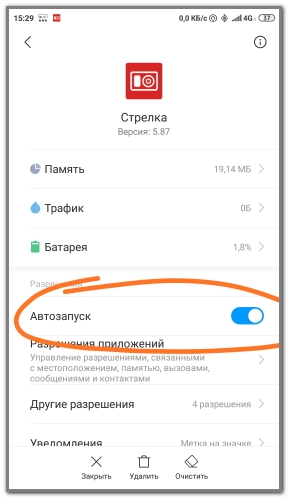
Для Mi5 (возможно и на других устройствах с android 6).
1. Включить все уведомления: настройки->уведомления приложений->стрелка и включить все 2. Добавить приложение в исключение в настройках батарейки: настройки->дополнительно->батарея и производительность->расход батареи приложениями->выбрать приложения->стрелка и выбрать нет ограничений и разрешить доступ к местоположению в фоне обычно везде пишут только про первую часть. Но она не помогает.
Еще В настройках батарея и производительность - расход заряда батареи приложениями — выбрать приложение -«стрелка» — включить «нет ограничений» и «местоположение в фоне разрешить»
О неприходящих уведомлениях после восстановления локального бэкапа — Удалите приложение. — Установите приложение по новой с маркета (Google Play) — Дайте все разрешения, о которых написано выше
Рецепт для MiezuНастройки — панель уведомлений — управление уведомлениями — стрелка(найти в списке)- включить приоритет(разрешить уведомления обычно уже включено)
источник
Принцип работы программы стрелка при движении на камеру.
При достижении установленной в настройках дистанции до радара срабатывает первое уведомление. В зависимости от настроек проигрывается выбранный звук и голосовая фраза «Внимание-Объект-Расстояние-в метрах-Ограничение-Скорости». Далее об объекте напоминает бипер, для которого можно настроить частоту и скважность (длительности сигнала и паузы).
Далее эта последовательность повтряется для каждого из уведомлений (если их несколько для данного типа объектов).
Например, если первое уведомление установлено на 1600м, второе на 750, третье на 300, то картинка будет такая: 
Если вы полностью выключаете одну из дистанций, то уведомление выдано не будет и бипер на этой дистанции также не будет работать. На рисунке ниже выключено второе уведомление.
 Особенности
Особенности
А) Если по направлению движения находятся несколько объектов, то звуковые уведомления будут выдаваться последовательно. Например — впереди пост и камера.В этом случае последовательность будет такая: пост1,камера1,камера-бипер, пост2, камера2, камера-бипер, пост3,камера3, камера-бипер 
При этом во время работы бипера будет отображаться камера и бипер работать с настройками камеры.
Еще раз на примере (к вопросу о «проглатываниях камер»):
Предположим впереди две камеры и разница между ними как-раз такая-же как разница между первым и вторым предупреждением.
Тогда:
— Идет уведомление о второй камере (например 900м)
— Идет уведомление о первой камере (например 1800м)
— Отображаем вторую с настройками второго уведомления (900. 300) с бипером
Это логично, опаснее то ближайшая. Но и о первом объекте предупредить надо, чтобы потом не было желания разгоняться.
B) Ряд объектов имеют «приоритеты». Т.е. если в одной точке находится пост и Стрелка, то первым всегда будет выдаваться уведомление о Стрелке. Приоритеты идут в таком порядке: Стрелки, камеры, камеры общественного транспорта, все остальные объекты. Так что в первом примере первое уведомление будет о камере.
С) При отсутствии движения все уведомления отключаются. Это логично — вы же не хотите в пробке или на светофоре слушать бесконечное пиканье бипера. Минимальную скорость отключения предупреждений можно установить по каждому из объектов кликнув на слово «Минимальная скорость». По умолчанию — 20кмч (для камер общественного транспорта 5км/ч, для «лежачих полицейских» 10км/ч).
Не рекомендуется ставить это значение меньше 10км/ч, т.к. точность измерения направления движения ухудшается и возможны ложные срабатывания на низких скоростях. На аппаратах с поддержкой двух систем (GPS-ГЛОНАСС) можно ставить вплоть до 5кмч.
D) При изменении направления движения список камер может изменяться и даже пропадать. Это логично, т.к. вы могли повернуть на перпендикулярную улицу и уведомления стали неактуальны. Но возможно это и при перестроениях. Рисунок ниже объясняет суть.
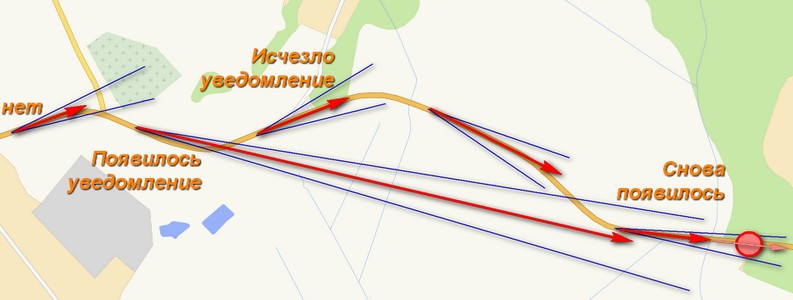
E) Точность определения зависит от ширины сектора обнаружения, который настраивается выбором профилей «Трасса»-«Город»-«Мегаполис». Чем уже угол — тем меньше ложных срабатываний, но и есть риск пропуска камер. Также в профиле можно менять полностью настройки объектов.
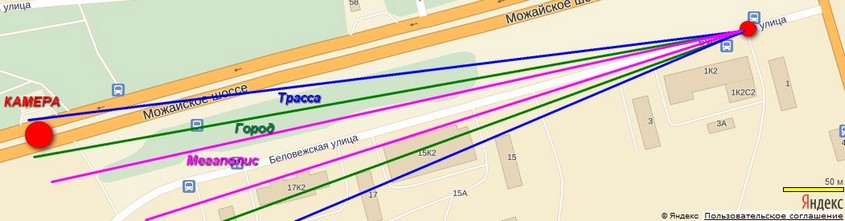
Принципы работы приложений-антирадаров семейства стрелка
Для начала необходимо загрузить базу объектов, и периодически (раз в несколько дней) ее обновлять.
Затем садитесь в машину, запускаете программу, нажимаете кнопку Старт и дожидаетесь сигнала. В этот момент программа может попросить вас включить геолокацию (GPS или местоположение). 
В процессе движения приложение отслеживает объекты (камеры, радары, посты, и т.п.), попадающие в сектор по ходу движения (как на рисунке), выясняет тип объекта (камера, пост, неровность. ), считывает установленные вами настройки по этому типу и выдает
уведомление
Профили
Три профиля: Трасса, Город/Мото, Мегаполис. Программа меняет настройки объектов при переключении профиля.
Например, для трассы можно настроить бОльшие дистанции, другие звуки, форму окон или значения превышений.
Профили можно переключать вручную, автоматически и по событиям.
Город можно поменять на Мотоцикл с включением опции “только камеры снимающие задний номер”.
Подробно
Скачивание и оплата приложений
Вторая опасность, порожденная санкционным давлением в интернет-пространстве, – это трудности при скачивании, установке и оплате приложений. Сама «Стрелка» – чисто отечественный проект, ее разработчики, тестировщики и поддержка живут в России, а не фрилансят из Гоа, как часто бывает.
Однако за рубежом базируются как минимум привычные штатные магазины экосистем Android и iOS, которые могут перестать работать с российскими приложениями в любой момент – полностью (убрав их из доступа) или частично (запретив денежные транзакции денег для оплаты).
Да и альтернативные магазины типа площадки AppGallery от Huawei, которая сама (!) перманентно находится под санкциями, начинают потихоньку чудить – к примеру, AppGallery недавно внезапно начала удалять приложения российских банков, отключила поддержку карт «МИР».
Вот так сейчас выглядит, к примеру, попытка приобрести «Стрелку» в штатном андроидном магазине приложений Google Play:
Ввиду таких обстоятельств команда «Стрелки» активно развивает все возможные альтернативные способы доступа к программе и возможности оплатить подписку на нее. На данный момент это:
- магазин приложений Huawei AppGallery (причем сам магазин AppGallery можно установить на любой телефон, не только на Huawei);
Сообщества › android › блог › радар стрелка.
Вечер добрый!Люди, у кого на Андроиде установленная программа Стрелка) подскажите по настройкам, не пойму в чем дело (((Нет уведомления голосом😣((( Вроде в настройках везде всё выставил, а тетенька не базарит, 😉:-)Если не трудно подсказать со скрюншотами.
Сохранение, восстановление всех настроек и настройки “по-умолчанию”
Сохранение всех настроек делается в файл sdcard/Android/data/com.ivolk.StrelkaGPS/files/sXXX.sdat в основной памяти (где XXX – дата).
При восстановлении настроек или при сбросе “по-умолчанию” лицензия становится LITE.
 NFC Эксперт
NFC Эксперт